PC
nVIDIA GeForce256への水冷導入事例
Update:2010.12/13
ビデオチップのくせに今までにない発熱を誇るGeForce256。オーバークロックによって飛躍的に性能が上がりますが、発熱もさらに凄い事になります。今まではヒートシンクと冷却ファンを大型化する事で対応してきましたが、せっかくCPUを水冷にしているのでコイツも水冷にしてしまおうという話です。
既にCPUの水冷化によって必要な物はほとんどそろっています。追加のチューブと新たなウォーターヘッドぐらいしか用意する必要はありません。
 ヘッドはCPUでお世話になって既に勝手が分かっているのでSuper超頻水郷をもう一個購入。今回はヘッド以外は何も使いません。
ヘッドはCPUでお世話になって既に勝手が分かっているのでSuper超頻水郷をもう一個購入。今回はヘッド以外は何も使いません。
GeForce256用の取付けキットなど付属しているわけもないので、取付は自分で何とかする事になります。
まずはビデオカードからヒートシンクと冷却ファンを外して眺める。

チップの対角線上に空いている、ヒートシンクの固定用の穴が使えそうです(↑で赤い部分)。
ここに長いビスで柱を立てて、ウォーターヘッドを取付ける事にします。絵で描くとこんな感じ。
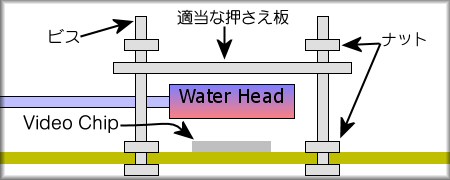
幸いチップ周辺にチップより背の高いパーツは無く、ウォーターヘッドもビス穴の対角線の中に収まる大きさなので、早速ホームセンターで必要な材料を揃え、工作にかかります。

分かりにくいけど、穴に柱を立てた写真。もともと空いていた穴の大きさからビスはM3を使用しました。あまり長い柱を立てると下のPCIカードに当たってしまうので、あらかじめ丁度良い長さに切っておく事。カードの裏からビスを通して表からナットで柱を固定するわけですが、必ず紙やプラスチック製の絶縁ワッシャーを入れてビスやナットがビデオカードのパーツに直接触れないようにしましょう。
柱を固定したら次はウォーターヘッドを載せて、適当に用意した押さえ板を付けて、上からナットで締め付けます。当然チップとウォーターヘッドの間にはシリコングリスを塗布。

あまり締めすぎると基板が割れたりチップを破損する事もあるので、その辺は絶妙な力加減で。取付けたらCPUのチューブとの接続です。
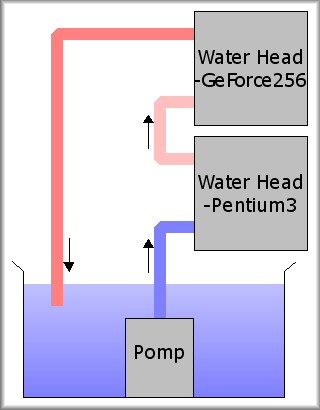

今回は試行錯誤の末、ふたつのヘッドを直列に接続する事にしました。この構成ではビデオチップは既にCPUの熱を吸った生暖かい水で冷却される事になり、あまり理想的とは言えないのですが、これでもビデオカードは空冷の時よりも高い冷却効果を得ている事が判明したので、チューブの取り回しが簡単なこの方法としました。
ポンプが能力不足になるのではとの心配もありましたが、とりあえず問題は無かったようです。
CPUだけを冷却していた場合と比べると当然水冷システム全体で高い冷却能力が要求される事になるので、水温があまり高くなりすぎるようなら水槽の水を増やす、ラジエーターを追加するといった対策が必要になります。うちの場合はこのままで特に問題は無し。
メンテナンス
今回はウォーターヘッドがひとつ増えただけなので、特にメンテナンスとして変わった事はありません。水の蒸発量が少し増えた程度です。
やる事は水の腐食対策に活性炭を定期交換して、チューブの硬化や内面の汚れが起きるので年1回程度チューブの交換と水の入れ替えだけです。
ヘッドがふたつになっても同じアルミ製、完全に同じ製品を使用しているだけなので電気腐食の心配もほとんどありません。相変わらず水は普通の水道水を使用しています。